目录
3--编译MMDeploy SDK及Python API测试
5--修改object_detection.cpp显示推理时长
1--前言
服务器配置如下:
Cuda版本:11.1
Cudnn版本:8.2.0
显卡版本:RTX3090
系统版本:Ubuntu 18.04
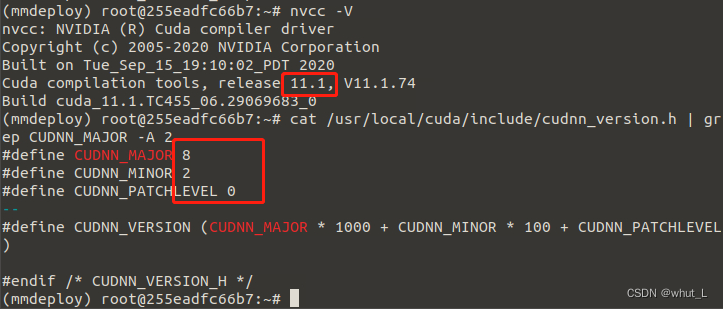
2--MMDeploy安装
2-1--下载代码仓库
cd xxxx # xxxx表示仓库代码存放的地址
git clone -b master https://github.com/open-mmlab/mmdeploy.git MMDeploy
cd MMDeploy
git submodule update --init --recursive2-2--安装构建和编译工具链
安装cmake:(版本≥3.14.0)
安装gcc:(版本7+)
本人服务器的版本配置:
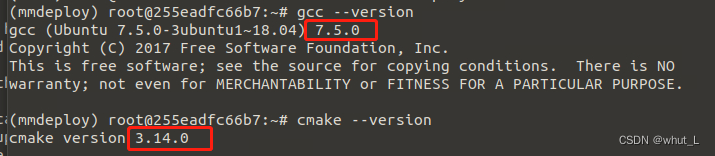
2-3--创建Conda虚拟环境
①创建mmdeploy环境:
conda create -n mmdeploy python=3.7 -y
conda activate mmdeploy②安装pytorch:(版本≥1.8.0)
conda install pytorch==1.8.0 torchvision==0.9.0 cudatoolkit=11.1 -c pytorch -c conda-forge安装过慢,可设置国内源,方法见以往博客。
conda install pytorch==1.8.0 torchvision==0.9.0 cudatoolkit=11.1 -c conda-forge
# conda install pytorch==1.8.0 torchvision==0.9.0 cudatoolkit=11.1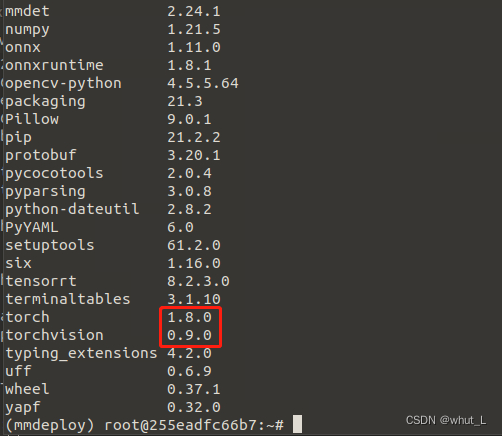
③安装mmcv-full(其它cuda和pytorch版本的安装方式参考mmcv官网)
export cu_version=cu111 # cuda 11.1
export torch_version=torch1.8
pip install mmcv-full==1.4.0 -f https://download.openmmlab.com/mmcv/dist/${cu_version}/${torch_version}/index.html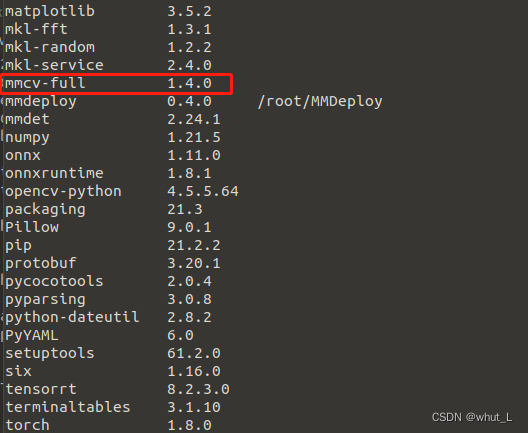
2-4--安装MMDeploy SDK依赖
①安装spdlog:
sudo apt-get install libspdlog-dev②安装opencv:(版本≥3.0)
sudo apt-get install libopencv-dev③安装pplcv(强调!这里与官网不同)
cd XXXX # xxxx表示存放pplcv安装包的地址
git clone https://github.com/openppl-public/ppl.cv.git
cd ppl.cv
export PPLCV_DIR=$(pwd)
git checkout tags/v0.6.2 -b v0.6.2首先进入安装包ppl.cv的地址,修改cuda.cmake的代码,增加以下部分:
if (CUDA_VERSION_MAJOR VERSION_GREATER_EQUAL "11")
set(_NVCC_FLAGS "${_NVCC_FLAGS} -gencode arch=compute_80,code=sm_80")
if (CUDA_VERSION_MINOR VERSION_GREATER_EQUAL "1")
# cuda doesn't support `sm_86` until version 11.1
set(_NVCC_FLAGS "${_NVCC_FLAGS} -gencode arch=compute_86,code=sm_86")
endif ()
endif ()
因为这个版本的ppl.cv不支持cuda11.1和RTX3090 8.6的算力,需要修改cuda.cmake程序后再编译安装ppl.cv。
./build.sh cuda2-5--安装推理引擎
①安装ONNXRuntime
安装ONNXRuntime的python包
pip install onnxruntime==1.8.1安装ONNXRuntime的预编译包
cd xxxx # xxxx表示存放ONNXRuntime编译包的地址
wget https://github.com/microsoft/onnxruntime/releases/download/v1.8.1/onnxruntime-linux-x64-1.8.1.tgz
tar -zxvf onnxruntime-linux-x64-1.8.1.tgz
cd onnxruntime-linux-x64-1.8.1
export ONNXRUNTIME_DIR=$(pwd)
export LD_LIBRARY_PATH=$ONNXRUNTIME_DIR/lib:$LD_LIBRARY_PATH②安装TensorRT
从官网下载TensorRT安装包:官网地址
cd /the/path/of/tensorrt/tar/gz/file
tar -zxvf TensorRT-8.2.3.0.Linux.x86_64-gnu.cuda-11.4.cudnn8.2.tar.gz
pip install TensorRT-8.2.3.0/python/tensorrt-8.2.3.0-cp37-none-linux_x86_64.whl
export TENSORRT_DIR=$(pwd)/TensorRT-8.2.3.0
export LD_LIBRARY_PATH=$TENSORRT_DIR/lib:$LD_LIBRARY_PATH
安装uff包和graphsurgeon包:
cd XXXX # XXXX表示解压后TensorRT的地址
cd uff
pip install uff-0.6.9-py2.py3-none-any.whl # 视具体文件而定
cd graphsurgeon
pip install graphsurgeon-0.4.5-py2.py3-none-any.whl # 视具体文件而定
2-6--设置PATH?
sudo ~/.bashrc?这是本人根据安装地址设置的PATH,根据个人情况修改
export PATH="/root/anaconda3/bin:$PATH"
export PATH=/usr/local/cuda-11.1/bin:${PATH:+:${PATH}}
export LD_LIBRARY_PATH=/usr/local/cuda-11.1/lib64:${LD_LIBRARY_PATH:+:${LD_LIBRARY_PATH}}
export MMDEPLOY_DIR=/root/MMDeploy
export LD_LIBRARY_PATH=$MMDEPLOY_DIR/build/lib:$LD_LIBRARY_PATH
export PPLCV_DIR=/root/ppl.cv
export TENSORRT_DIR=/root/Downloads/TensorRT-8.2.3.0
export LD_LIBRARY_PATH=$TENSORRT_DIR/lib:$LD_LIBRARY_PATH
export CUDNN_DIR=/root/Downloads/cuda
export LD_LIBRARY_PATH=$CUDNN_DIR/lib64:$LD_LIBRARY_PATH
export ONNXRUNTIME_DIR=/root/onnxruntime-linux-x64-1.8.1
export LD_LIBRARY_PATH=$ONNXRUNTIME_DIR/lib:$LD_LIBRARY_PATH添加PATH后,刷新:
source ~/.bashrc2-7--编译安装依赖库
cd ${MMDEPLOY_DIR}
pip install -e .3--编译MMDeploy SDK及Python API测试
①激活mmdeploy环境
conda activate mmdeploy②设置Path和库目录(在~/.bashrc设置后就无需每次都重新设置)
# 根据实际安装地址设置
# 设置PATH和库目录 (在~/.bashrc中设置就不需要每次导入)
export ONNXRUNTIME_DIR=/root/onnxruntime-linux-x64-1.8.1
export LD_LIBRARY_PATH=$ONNXRUNTIME_DIR/lib:$LD_LIBRARY_PATH
export DTENSORRT_DIR=/root/Downloads/TensorRT-8.2.3.0
export LD_LIBRARY_PATH=$DTENSORRT_DIR/lib:$LD_LIBRARY_PATH③编译自定义算子
# 进入MMDeploy根目录下
cd ${MMDEPLOY_DIR}
# 删除build文件夹 (这是本人之前已经编译过了,所以要删除)
rm -r build
# 新建并进入build文件夹
mkdir -p build && cd build
# 编译自定义算子
cmake -DMMDEPLOY_TARGET_BACKENDS="ort;trt" -DTENSORRT_DIR=${TENSORRT_DIR} -DCUDNN_DIR=${CUDNN_DIR} -DONNXRUNTIME_DIR=${ONNXRUNTIME_DIR} ..
make -j$(nproc)④编译MMDeploy SDK
# 编译MMDeploy SDK (cmake这步有时容易出bug,可能需要再执行一遍cmake操作,再执行make操作)
cmake .. -DMMDEPLOY_BUILD_SDK=ON \
-DCMAKE_CXX_COMPILER=g++-7 \
-DTENSORRT_DIR=${TENSORRT_DIR} \
-DMMDEPLOY_TARGET_BACKENDS="ort;trt" \
-DMMDEPLOY_CODEBASES=mmdet \
-DCUDNN_DIR=${CUDNN_DIR} \
-DMMDEPLOY_TARGET_DEVICES="cuda;cpu" \
-Dpplcv_DIR=/root/ppl.cv/cuda-build/install/lib/cmake/ppl
make -j$(nproc)
make install⑤python API测试(这里需要安装MMDetection的源码;根据实际情况新建Checkpoints文件夹,使用预训练权重.pth文件;模型保存的地址--work-dir;测试图片demo.jpg等;)
以下提供两个实例,需根据个人路径来更改:
faster rcnn实例:预训练模型下载
# 进入MMDeploy根目录
cd ${MMDEPLOY_DIR}
## faseter_RCNN 实例
# 调用pythonAPI 转换模型: pytorch→onnx→engine
python tools/deploy.py configs/mmdet/detection/detection_tensorrt_dynamic-320x320-1344x1344.py /root/mmdetection/configs/faster_rcnn/faster_rcnn_r50_fpn_1x_coco.py /root/mmdetection/checkpoints/faster_rcnn_r50_fpn_1x_coco_20200130-047c8118.pth /root/mmdetection/demo/demo.jpg --work-dir work_dirs/faster_rcnn/ --device cuda --show --dump-infomask rcnn实例:预训练模型下载
## mask_RCNN 实例
# 调用pythonAPI 转换模型: pytorch→onnx→engine
python tools/deploy.py \
configs/mmdet/instance-seg/instance-seg_tensorrt_dynamic-320x320-1344x1344.py \
/root/mmdetection/configs/mask_rcnn/mask_rcnn_x101_64x4d_fpn_mstrain-poly_3x_coco.py \
/root/MMDeploy/cheackpoints/mask_rcnn_x101_64x4d_fpn_mstrain-poly_3x_coco_20210526_120447-c376f129.pth \
/root/mmdetection/demo/demo.jpg --work-dir work_dirs/mask_rcnn/ \
--device cuda --show --dump-infomask rcnn实例结果展示:
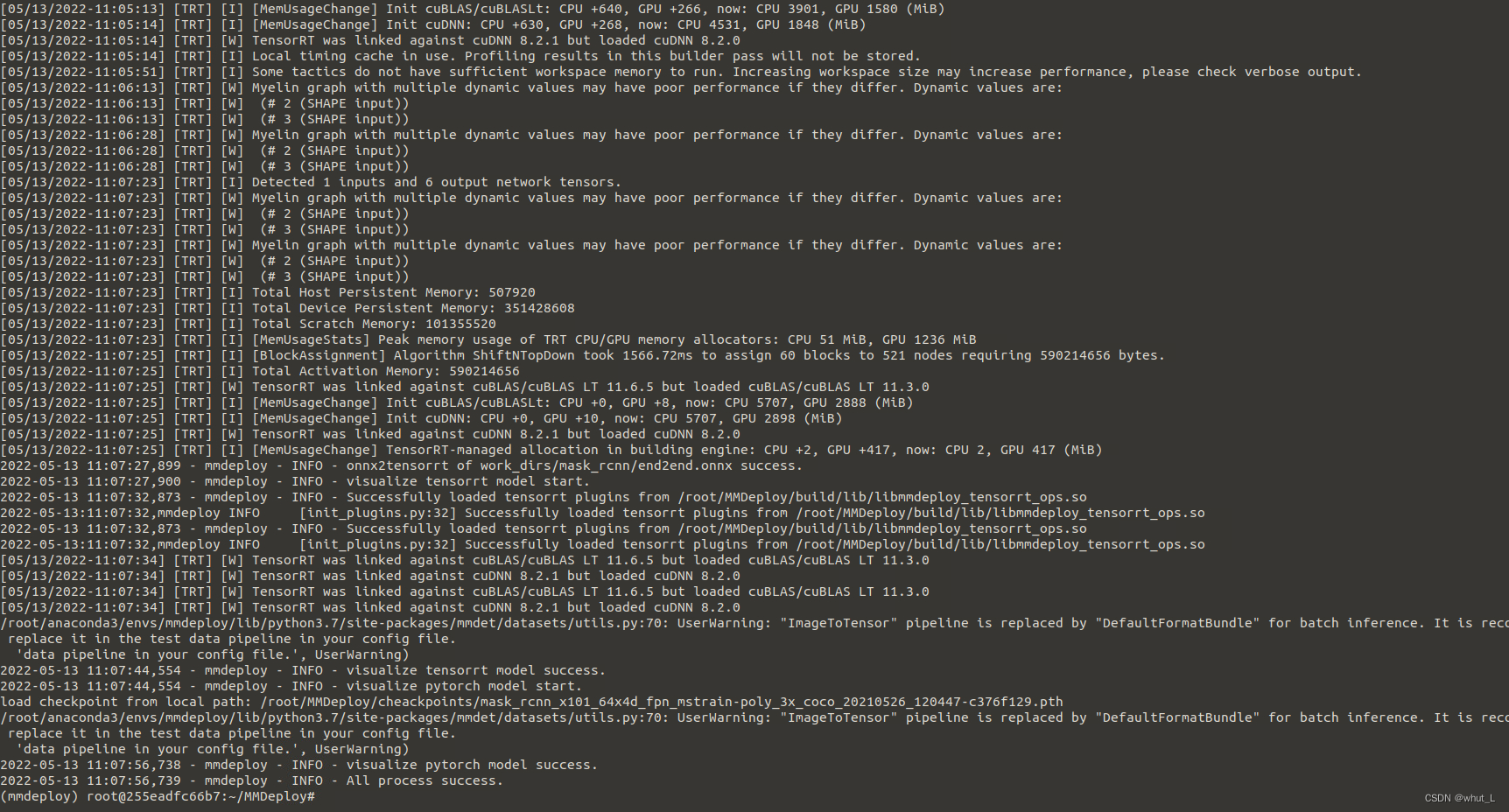
?
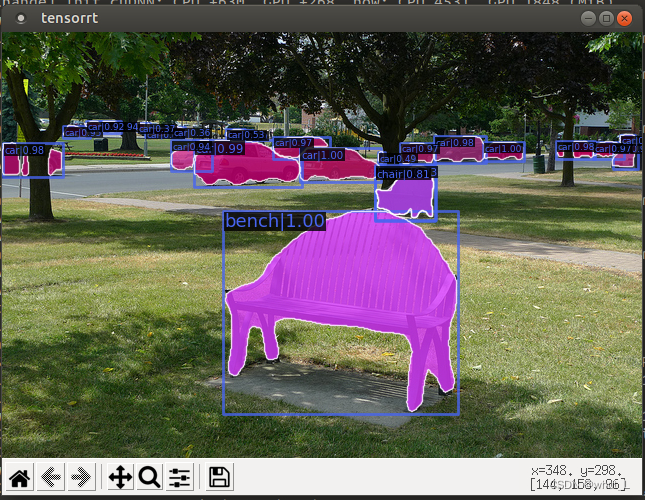
 ?
?
4--C++推理测试
# 进入MMDeploy根目录
cd ${MMDEPLOY_DIR}
## 以后可以从这部分开始运行
# 进入example文件夹
cd build/install/example编译object_detection.cpp
# 编译object_detection.cpp
mkdir -p build && cd build
cmake -DMMDeploy_DIR=${MMDEPLOY_DIR}/build/install/lib/cmake/MMDeploy ..
make object_detection# 设置log等级
export SPDLOG_LEVEL=warn运行实例分割程序
# 运行实例分割程序(参数1:gpu加速; 参数2:推理模型的地址; 参数3:推理测试图片的地址)
./object_detection cuda /root/MMDeploy/work_dirs/mask_rcnn/ /root/mmdetection/demo/demo.jpg # 原测试图片
./object_detection cuda /root/MMDeploy/work_dirs/mask_rcnn/ /root/MMDeploy/tests/data/tiger.jpeg # 老虎测试图片# 查看输出图片
ls
xdg-open output_detection.png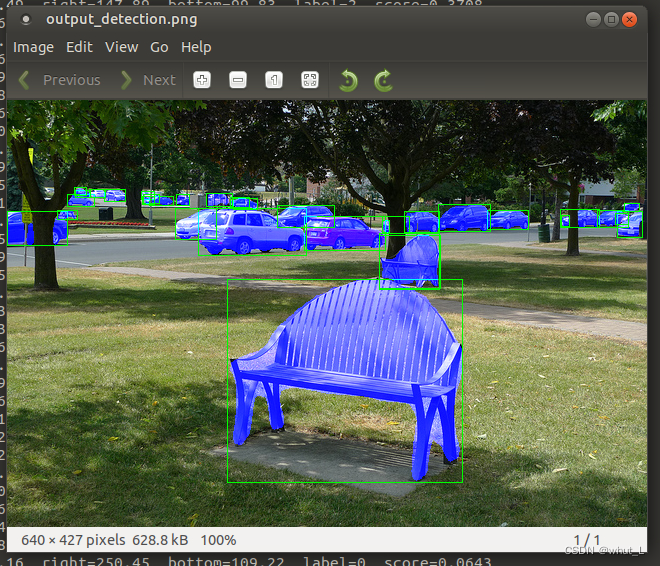
5--修改object_detection.cpp显示推理时长
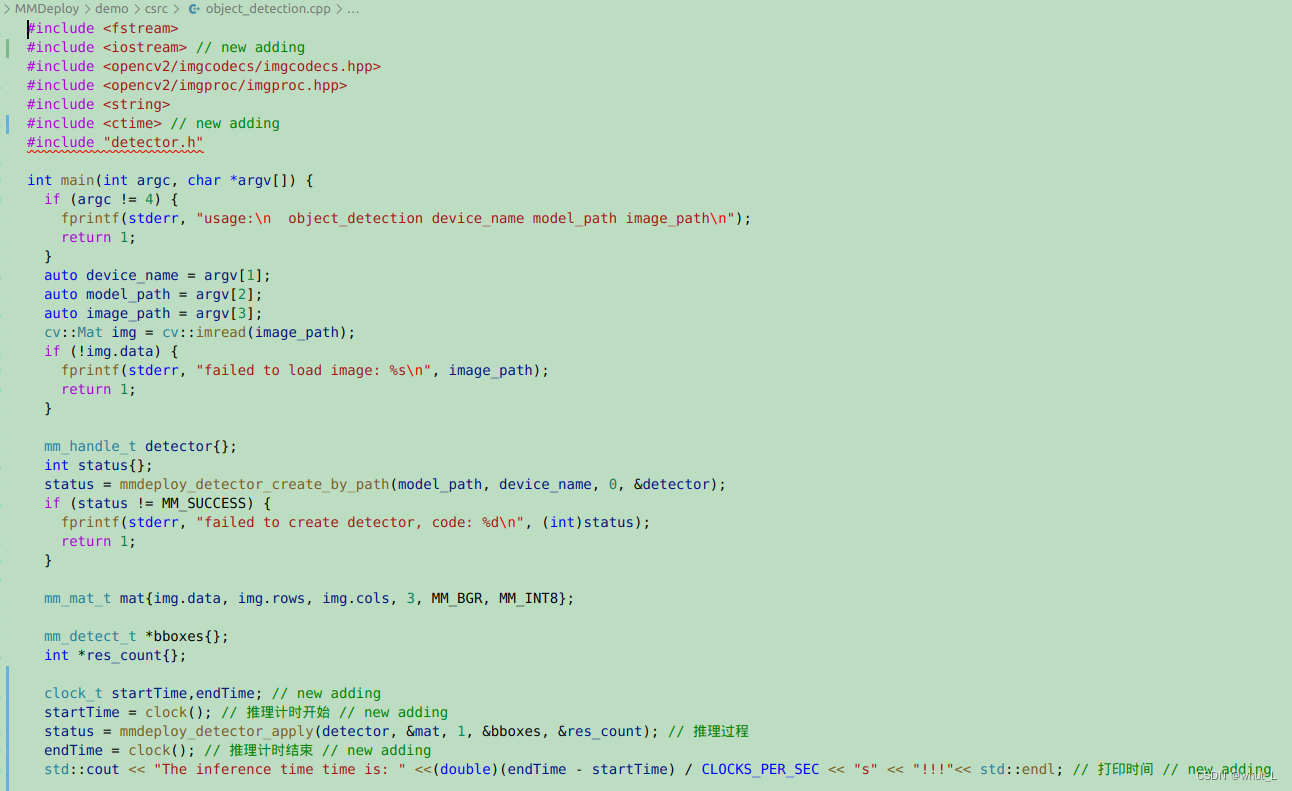
在推理过程“status = mmdeploy_detector_apply(detector, &mat, 1, &bboxes, &res_count);”中前后添加记录时间的代码:
#include <iostream> // new adding
#include <ctime> // new addingclock_t startTime,endTime; // new adding
startTime = clock(); // 推理计时开始 // new adding
status = mmdeploy_detector_apply(detector, &mat, 1, &bboxes, &res_count); // 推理过程
endTime = clock(); // 推理计时结束 // new adding
std::cout << "The inference time time is: " <<(double)(endTime - startTime) / CLOCKS_PER_SEC << "s" << "!!!"<< std::endl; // 打印时间 // new adding重新执行第三节和第四节的内容。
结果展示:

 ?
?
